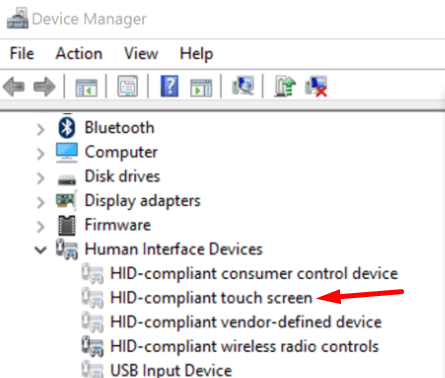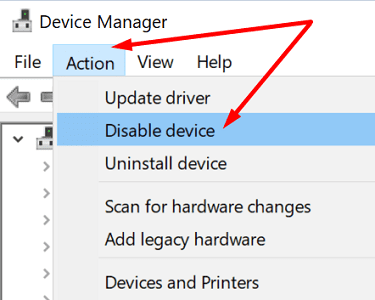Якщо у вас є пристрій Microsoft Surface Pro, ми маємо для вас погані новини. Усі моделі Surface Pro стикаються з проблемами примарного дотику, включаючи дивовижні моделі Surface Pro 7 і Surface Pro X. Відчуття «фантомного» сенсорного введення та кіл на екрані з нізвідки може бути дуже заплутаним.
Основна проблема полягає в тому, що примарний вхід може порушити роботу ваших програм і навіть перешкодити належному функціонуванню пристрою Surface. Якщо вам пощастить, ви можете час від часу відчувати кілька випадкових примарних дотиків. На жаль, у деяких користувачів проблема може виникати постійно. Давайте обговоримо, що ви можете з цим зробити.
Як виправити Ghost Touch на пристроях Microsoft Surface Pro
Виправлення для Surface Pro 4 і Surface Book
Phantom touchs переслідують пристрої Surface протягом багатьох років. Microsoft вже випустила спеціальне виправлення для пристроїв Surface Pro 4 і Surface Book. Якщо у вас інша модель Surface, пропустіть цей крок і перейдіть до наступного рішення.
Перейдіть на сторінку підтримки Microsoft і завантажте виправлення 3165497. Розпакуйте файли та запустіть CalibG4.exe (інструмент сенсорного калібрування). Не торкайтеся екрана під час роботи інструмента. Перезапустіть пристрій Surface і перевірте, чи проблема не зникає.
Запустіть Surface Diagnostic Toolkit
Завантажте Surface Diagnostic Toolkit та запустіть тест на сенсорний екран. Цей інструмент автоматично виявляє та усуває проблеми із сенсорним екраном та яскравістю дисплея. Ви можете завантажити його з Microsoft Store .
Оновіть ОС і примусово перезавантажте пристрій
Перейдіть до « Налаштування» , виберіть « Оновлення та безпека» і торкніться « Оновлення Windows» . Натисніть кнопку Перевірити наявність оновлень . Останні оновлення можуть містити корисні покращення та виправлення сенсорного екрану.
Перезавантажте пристрій після встановлення оновлень. Після цього примусово перезапустіть його, натиснувши й утримуючи кнопки збільшення гучності та живлення одночасно близько 15 секунд.
Перевстановіть HID-сумісний драйвер сенсорного екрану
Запустіть Диспетчер пристроїв і перейдіть до Пристрої людського інтерфейсу .
Розгорніть список пристроїв людського інтерфейсу.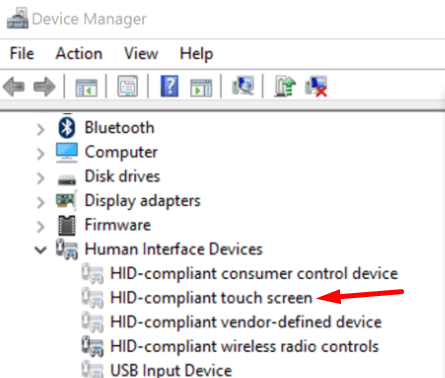
Клацніть правою кнопкою миші на HID-сумісному сенсорному екрані та виберіть Видалити .
Якщо є кілька драйверів сенсорного екрана , видаліть їх усі.
Потім перезапустіть пристрій Surface, щоб автоматично перевстановити останні драйвери сенсорного екрана.
Вимкніть сенсорний екран
Якщо ви рідко використовуєте функцію сенсорного екрана, ви можете просто вимкнути її. Багато користувачів, які вимкнули цю функцію, підтвердили, що фантомні торкання та кола також зникли.
Запустіть Диспетчер пристроїв і перейдіть до Пристрої людського інтерфейсу .
Виберіть HID-сумісний сенсорний екран .
Перейдіть на вкладку Дія та виберіть Вимкнути пристрій .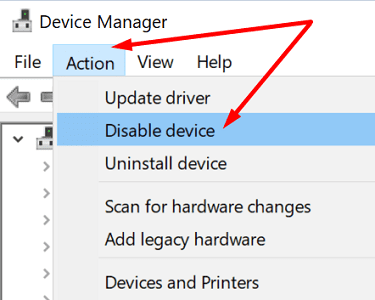
Якщо в списку є кілька HID-сумісних сенсорних пристроїв, вимкніть їх усі.
Зверніться до служби підтримки Microsoft
Якщо ви все ще відчуваєте примарні дотики на вашому пристрої Surface Pro, проблема може бути викликана пошкодженням обладнання. Зв’яжіться зі службою підтримки Microsoft або зверніться до авторизованого ремонтного центру та відремонтуйте свій пристрій.
Висновок
Примарні дотики та кола на пристроях Surface Pro, здається, є нормою для багатьох користувачів. Якщо у вас є пристрій Surface Pro 4 або Surface Book, ви можете завантажити окреме виправлення, щоб усунути проблему. З іншого боку, якщо у вас нова модель Surface, запустіть Surface Diagnostic Toolkit, оновіть ОС і примусово перезапустіть пристрій.
Якщо проблема не зникла, перевстановіть HID-сумісний драйвер сенсорного екрана або вимкніть функцію сенсорного екрана. Чи допомогли ці рішення вирішити проблему? Дайте нам знати в коментарях нижче.